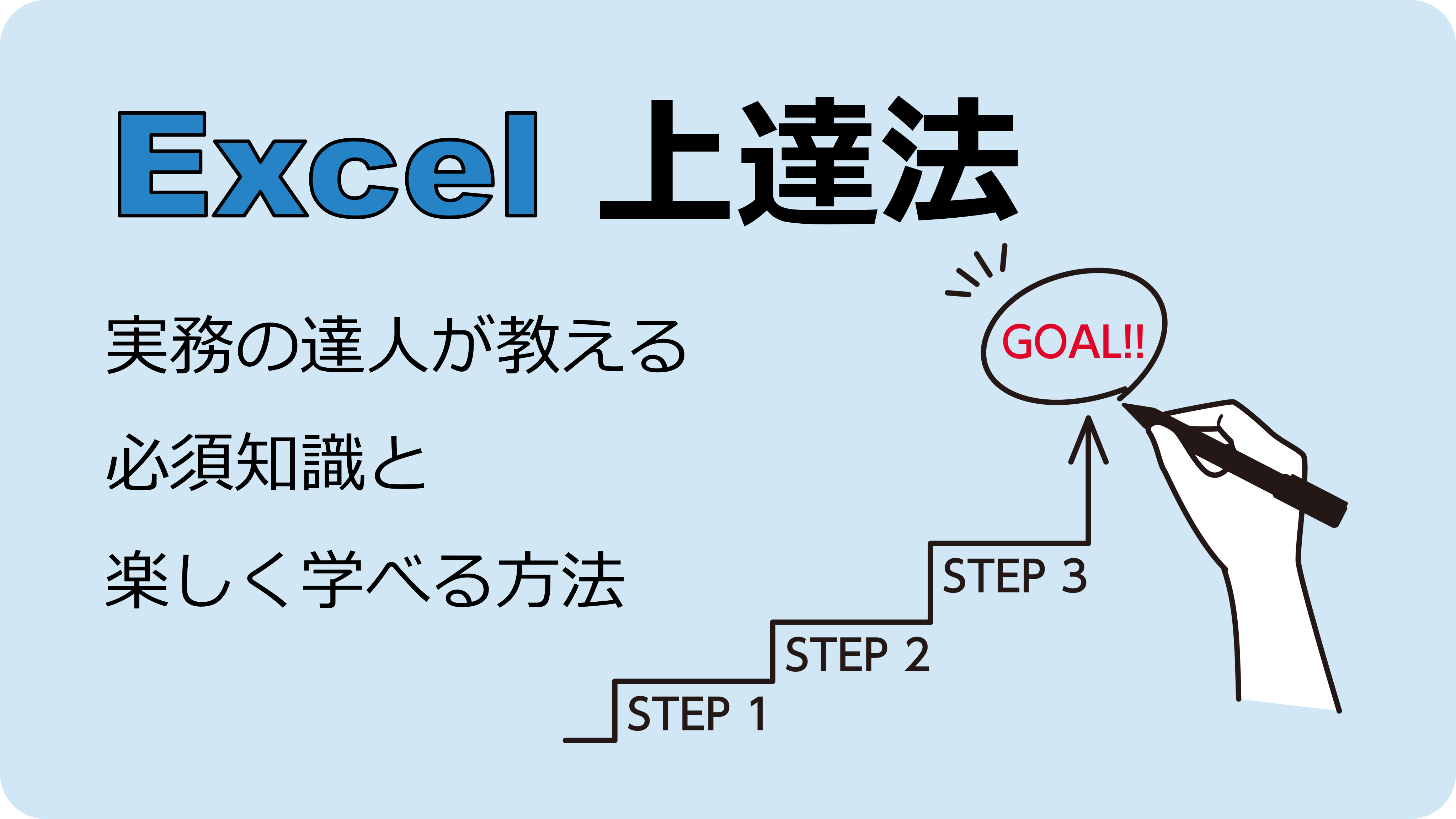Excelを使い始めましたが、情報が多過ぎてどこから学んだら良いのか分かりません。何かアドバイスありますか?

Excelの機能は非常に多いので、最初に学び方を身に付けましょう。そうすると後は楽しく学べるので、どんどんスキルアップができますよ!
私はExcelで仕事の効率化を15年以上やってきました。この経験を踏まえて初心者の方にオススメの学習法をご紹介したいと思います。
学習法のポイントは簡単!以下の3点です。
- Excelの全体像を正しく知る
- Excelで出来ることを一通り知る
- ネットで調べることに慣れる
これを身に付けておけば、分厚い解説本を前にして挫折するなんてことは無くなります。楽しく着実にスキルを上達させることが可能になります。
では、さっそく一つずつご紹介していきましょう!
Excelの全体像 ~ 今や表計算機能はほんの一部分!?
Excelは超強力な情報処理ツールです。最新のExcelならほぼ全ての一般業務をこなせると言っても過言では無いと思います。
Excelの機能は大きく分けると以下のようになります。
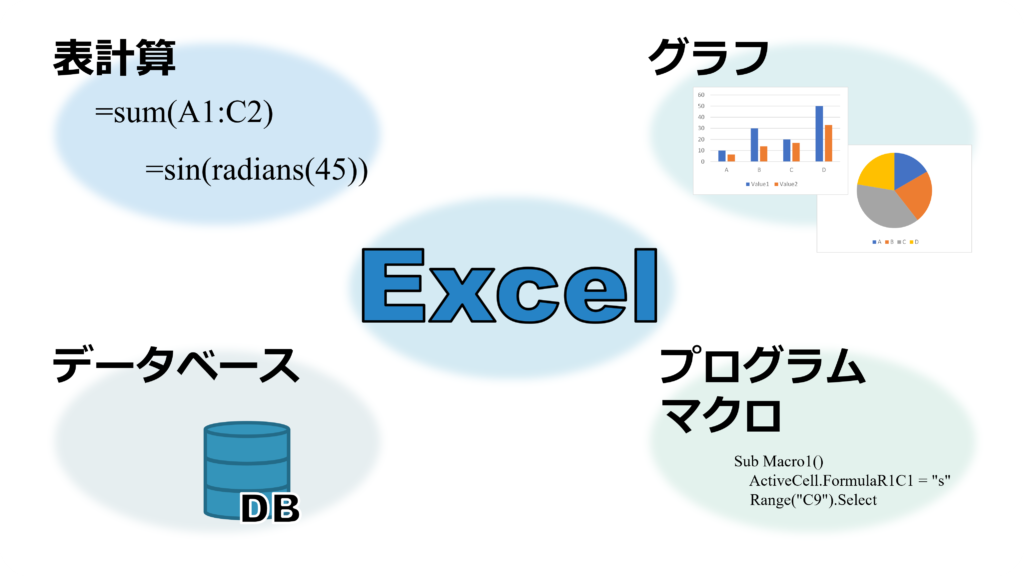
それぞれについて概要をご説明します。
表計算
Excelにはなんと480を超える関数があります。関数とは表計算で使うExcelへの命令文みたいなものです。
中学で学んだ三角関数から、ローンの計算まで、ありとあらゆる計算が可能です。これだけの関数があるのですから、一生使わないものも沢山あると思います。
あまりの多さに学習意欲が落ちてしまいそうですが、ご心配なく。まずは何でも計算できそう!ってことだけ覚えておいて下さい。
グラフ
数字を見ただけでイメージが湧く人は少ないでしょう。だから私たちは数値をグラフ化してイメージを掴むのです。
計算した結果を分かりやすく伝えるためのグラフの機能もとても重要です。Excelはグラフ機能もとても強力で、10種類以上のグラフを作成できます。
更にそれぞれのグラフでは細かいカスタマイズが可能ですので、様々なニーズに合わせたグラフが作成できます。
データベース ~ 知らなきゃ損!
Excelは1985年に発売されてから長い間、表計算ソフトとして利用されてきました。当たり前と思う方もおられると思いますが、実はExcelは2013年に革新的な進化をしていたのです。それが、データベースの機能の追加です。
この機能はパワークエリ、パワーピボットと呼ばれています。どこかで聞いたことがある方もおられるかもしれません。
表計算ではセル一つ一つの値に対してユーザーが関数を入力して計算をします。つまり、処理の対象がセルということになります。
小規模の計算であれば関数は非常に手軽で便利です。しかし、処理対象のセルが非常に多くなってきたり、増えたり減ったりしてしまったらどうでしょうか?手作業でこれに対応するのはかなり手間がかかってしまいます。Excelには様々な操作テクニックがあるので、それを駆使することでなんとかこなせなくも無いですが、やはり面倒なことに変わりありません。
そこでExcelのデータベース機能の出番です。データベースの機能はデータを丸ごと処理します。Excelの画面操作をするだけでデータを一気に処理する仕組みを作ることが出来てしまいます。
このデータベースの機能の登場により、Excelは更に高度な自動化ができるようになりました。今からExcelを学習するのであれば是非このデータベース機能を勉強することをオススメします。
プログラム マクロ
マクロ、Visual Basicなどの名前は聞いたことがある人が多いかもしれません。Excelの処理機能は全てVisual Basicというプログラミング言語でプログラムにすることができます。つまり、プログラムを作成することでかなり複雑な処理も自動で実行することが可能ということです。
しかし、ご想像の通りそのためにはそれと同じくらい複雑なプログラムを作成する必要があり、一般の人には非常にハードルが高いです。
作業量が非常に多いとか、何度も繰り返すような業務に対してはプログラムは強力な解決策です。プログラムは人間が何時間もかかるような作業も文字通りあっという間に処理してくれます。ですから、そのような作業を抱えている方はVisual Basicを勉強する価値はあると思います。
Excel全体像まとめ
書店の置いてあるExcelの解説本のほとんどがこのデータベース機能について取り上げていません。しかし、最新のExcelのこの機能を使わない手はありません。
初心者の方は、まずは表計算でいくつかの関数を使えるようになりましょう。そうしたらなるべく早いうちにこのデータベースの機能についても勉強しましょう。
というのも、Excelの操作テクニックや関数を駆使してなんとか処理していたものがデータベースの機能で驚くほど簡単に出来てしまうものがあるからです。テクニックを駆使していたのが馬鹿らしく感じてしまうかもしれませんよ。
プログラムは抱えている業務によっては勉強した方が良いかもしれませんが、どちらかと言えばデータベース機能の勉強が優先だと思います。
Excelで出来ることを一通り知る
Excelの解説本を頭から1ページずつ勉強するのは、辞書を1ページ目から読むような感じで気が進まないかもしれません。
多くの解説本がかなりのページ量です。それだけExcelは高機能で学ぶべきことが沢山あるというのも事実です。
そこでオススメするのが、Excelで出来ることについて一通り目を通すことです。そうすることで、仕事の中の必要な場面で使えそうな機能を思い出すことができるのです。
そうなればあとは検索して機能の使い方を調べるだけです。ほぼ100%解説記事があると思います。
解説本で紹介されているExcelの機能は大きく分けて以下の項目になっていると思います。紹介されているものがどれに当たるのか理解しながら頭に入れておくと習得が早くなります。
- Excelの画面操作のテクニック
- 関数の使い方
- 表やグラフの見栄えを変える方法
ネットで調べることに慣れる
だいたい出来そうなことを知ってしまったら、あとはネットで解説ページを読むだけで知識を習得できてしまいます。
あと他に知っておいた方が良いものは、その機能の名前です。検索して必要な情報に辿り着くスピードがかなり速くなります。
機能の名前が分からなくても最近流行りのChatGPTに質問したら答えてくれるかもしれません。それにしても、Excelでどんなことまで出来るか知らなければ質問すら出来ません。だから出来そうなことを一通り目を通しておくのは大切なのです。
まとめ
以上、Excelの学習法をご紹介しました。Excelの機能は本当に沢山あって身に付けるのは時間がかかります。でもそれを本の1ページ目から勉強していくより、すぐに使えるものから学習していく方が、身に付くのも早いでしょう。
一番もったいないことは、本当は簡単操作であっという間に終わる処理を何時間もかけて手作業をすることです。そういうことが無いように、「Excelの機能で一発で処理できないかな?」と常に考えながら情報収集しておくことです。
皆さんも是非Excelを使いこなして楽々作業していきましょう!
Excelで出来ることを一通り眺めてみたい方は次の記事も参考になると思います。よろしければご覧下さい!